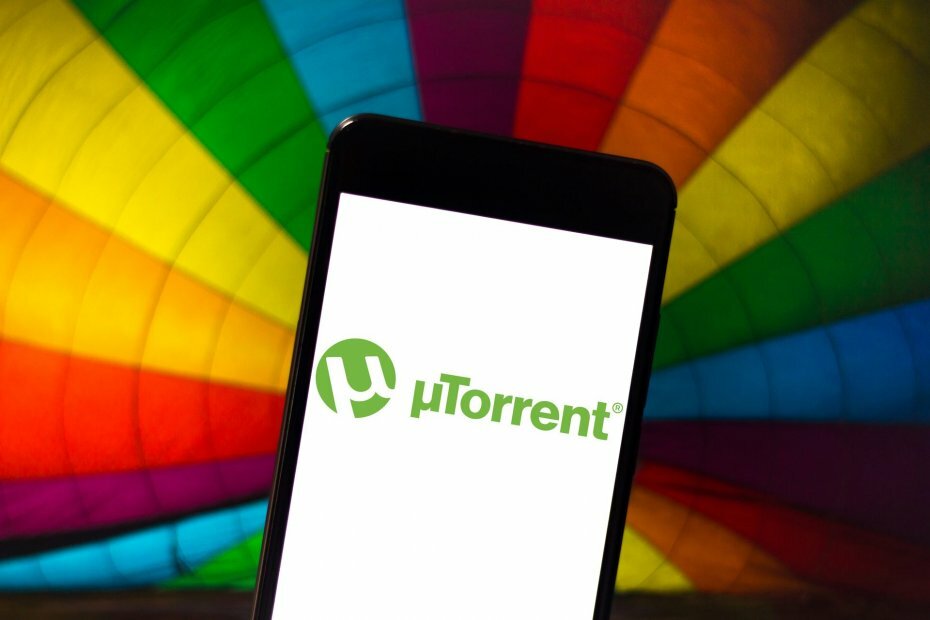이 소프트웨어는 일반적인 컴퓨터 오류를 복구하고 파일 손실, 맬웨어, 하드웨어 오류로부터 사용자를 보호하고 최대 성능을 위해 PC를 최적화합니다. 3 가지 간단한 단계로 PC 문제를 해결하고 바이러스를 제거하십시오.
- Restoro PC 수리 도구 다운로드 특허 기술과 함께 제공됩니다 (특허 가능 여기).
- 딸깍 하는 소리 스캔 시작 PC 문제를 일으킬 수있는 Windows 문제를 찾습니다.
- 딸깍 하는 소리 모두 고쳐주세요 컴퓨터의 보안 및 성능에 영향을 미치는 문제 해결
- Restoro는 0 이번 달 독자.
Windows 8.1 또는 Windows 10으로 업그레이드했는데 종료 버튼이 사라 졌습니까? 음, Windows 8.1, Windows 10에는 종료 버튼을 되돌리기 위해 시도 할 수있는 기능이 있으며 시간이 5 분 밖에 걸리지 않습니다. Windows 8.1, Windows 10에서 종료 버튼을 다시 가져 오는 것은 쉽지만 아래 나열된 단계를 수행하는 동안 다른 시스템 파일을 손상시키지 않도록 매우주의해야합니다..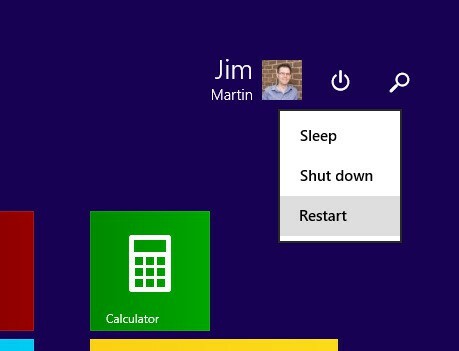
Windows 8.1, Windows 10 태블릿, 휴대폰, PC 또는 노트북이있는 경우 대부분의 경우 종료 버튼 기능이 활성화 될 수 있습니다. 이것은 당신이 그것을 볼 수 있거나 특정 목적을 위해 비활성화 할 수 있음을 의미합니다. 아래에 나열된 단계에 따라 종료 버튼이없는 경우 추가하거나 나중에 원하는 경우 제거하는 방법을 알아보세요.
해결: 시작 메뉴에 Windows 10 종료 버튼이 없음
- 레지스트리 조정
- .bat 파일 사용
- 그룹 정책 설정 확인
1. 레지스트리 조정
- "Windows"버튼과 "R"버튼을 길게 눌러 실행 창을 엽니 다.
- 나타나는 상자에 "regedit"를 작성해야합니다.
- 키보드에서 "Enter"버튼을 누르십시오.
- 레지스트리 편집기 창이 나타납니다.
- 창의 오른쪽에서“HKEY_CURRENT_USER”를 더블 클릭 (왼쪽 클릭)합니다.
- “HKEY_CURRENT_USER”폴더에서“Software”폴더를 더블 클릭 (왼쪽 클릭)합니다.
- “Software”폴더에서“Microsoft”폴더를 더블 클릭 (왼쪽 클릭)합니다.
- "Microsoft"폴더에서 "Windows"폴더를 두 번 클릭 (왼쪽 클릭)합니다.
- "Windows"폴더에서 "CurrentVersion"폴더를 두 번 클릭 (왼쪽 클릭)합니다.
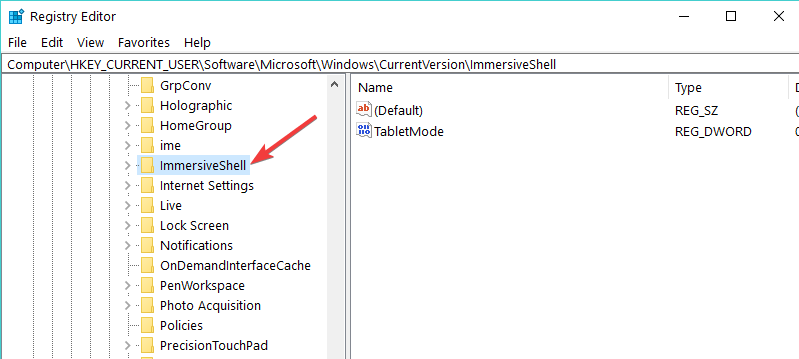
- "CurrentVersion"폴더에서 "ImmersiveShell"폴더를 두 번 클릭 (왼쪽 클릭)합니다.
- 이제 "ImmersiveShell"폴더를 마우스 오른쪽 버튼으로 클릭하고 "새로 만들기"기능을 마우스 왼쪽 버튼으로 클릭합니다.
- "새로 만들기"하위 메뉴에서 "키"를 클릭합니다.
- "Launcher"라는 이름을 지정해야하는 새 하위 폴더가 생성됩니다.
- 이제 "Launcher"폴더를 마우스 왼쪽 버튼으로 클릭하여 선택합니다.
- 오른쪽 창에서 열린 공간을 마우스 오른쪽 버튼으로 클릭하고 "DWORD (32 비트) 값"을 선택해야합니다.
- 값의 이름을 "Launcher_ShowPowerButtonOnStartScreen"으로 지정합니다.
- 이제 Shutdown 버튼을 활성화하려면 "Launcher_ShowPowerButtonOnStartScreen"의 값을 "1"로 설정해야합니다.
노트 : 값이 "0"으로 유지되면 종료 버튼이 나타나지 않습니다. - 변경 사항을 적용하려면 Windows 8.1 또는 Windows 10 장치를 재부팅하면 필요에 맞게 종료 버튼이 다시 나타납니다.
- 관련: 수정: Windows 10 종료 버튼이 작동하지 않음
2. .bat 파일 사용
이것은 ".bat"파일을 다운로드하여 위의 단계를 수행하는 더 빠른 방법입니다. 레지스트리에서 정확히 무엇을 수정하는지에 대한 더 자세한 이해는 먼저 수행하는 것이 좋습니다. 지도 시간.
- 이제 아래 링크를 클릭하여 ".bat"파일을 다운로드해야합니다.
종료 버튼을 추가하기위한 프로그램을 여기에서 다운로드하십시오. - "저장"버튼을 클릭하고 저장하려는 디렉토리를 선택해야합니다.
노트 : 더 빠른 액세스를 위해 데스크탑에 저장하는 것이 좋습니다. - 다운로드 한 파일을 더블 클릭 (왼쪽 클릭)합니다.
- UAC가 나타나면 "실행"버튼을 왼쪽 클릭합니다.
- 배치 파일을 몇 초 동안 실행하십시오.
- Windows 8.1 또는 Windows 10 PC를 재부팅합니다.
- 이제 Windows 운영 체제에 종료 버튼이 있습니다.
- 관련: 수정: Windows 10에서 노트북이 종료되지 않음
3. 그룹 정책 설정 확인
이제 시작 메뉴에서 종료 버튼을 사용할 수 없거나 회색으로 표시되면 잘못된 그룹 정책 설정 때문일 수 있습니다. 따라서 올바른 설정을 적용하여이 문제를 신속하게 해결할 수 있습니다.
- 시작으로 이동하여 새 실행 창을 엽니 다.
- 유형 gpedit.msc > Enter를 누르십시오.
- 다음 경로로 이동하십시오.
사용자 구성 관리 템플릿 시작 메뉴 및 작업 표시 줄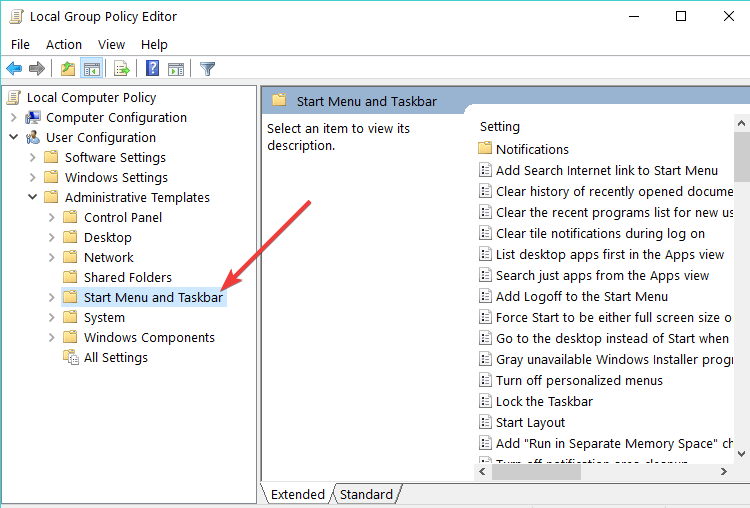
- 더블 클릭 '액세스 제거 및 방지 종료‘ 명령
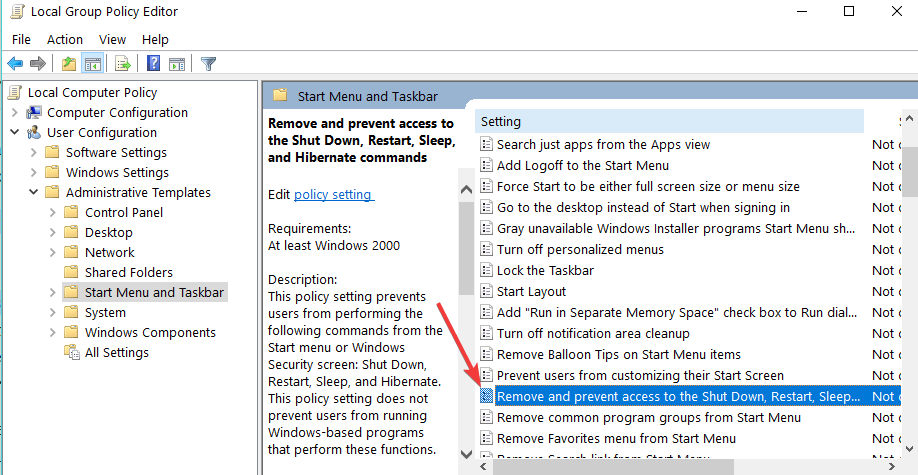
- 모든 사용자가 종료 버튼에 액세스 할 수 있도록 '구성되지 않음'또는 '사용 안 함'을 선택합니다.

- 그룹 정책을 닫고 컴퓨터를 다시 시작합니다.
시스템 검사를 실행하여 잠재적 오류 발견

Restoro 다운로드
PC 수리 도구

딸깍 하는 소리 스캔 시작 Windows 문제를 찾습니다.

딸깍 하는 소리 모두 고쳐주세요 특허 기술 문제를 해결합니다.
Restoro Repair Tool로 PC 검사를 실행하여 보안 문제 및 속도 저하를 일으키는 오류를 찾으십시오. 검사가 완료된 후 복구 프로세스는 손상된 파일을 새로운 Windows 파일 및 구성 요소로 대체합니다.
따라서 Windows 8.1 또는 Windows 10 장치에 종료 버튼을 추가하려는 경우 사용할 수있는 세 가지 방법이 있습니다. 어떤 경우에는 종료 버튼이 실제로 필요하지 않지만 나중에 사용하려는 경우에 대비하여 어떻게 추가 할 수 있는지 아는 것이 좋습니다.
확인해야 할 관련 이야기 :
- FIX: Windows 10, 8.1, 7의 컴퓨터 종료 문제
- 수정: 작업 호스트 창이 Windows 10에서 종료되지 못함
- Windows 10에서 자동 종료를 예약하는 방법
.
 여전히 문제가 있습니까?이 도구로 문제를 해결하세요.
여전히 문제가 있습니까?이 도구로 문제를 해결하세요.
- 이 PC 수리 도구 다운로드 TrustPilot.com에서 우수 등급 (이 페이지에서 다운로드가 시작됩니다).
- 딸깍 하는 소리 스캔 시작 PC 문제를 일으킬 수있는 Windows 문제를 찾습니다.
- 딸깍 하는 소리 모두 고쳐주세요 특허 기술 문제를 해결하는 방법 (독자 전용 할인).
Restoro는 0 이번 달 독자.